Как убрать двойной клик
Сегодня я расскажу вам, как убрать двойной клик мыши. Как я уже отмечал, компьютерные мыши могут делать двойные щелчки по двум основным причинам:
1. Из-за механических неисправностей. Такие случаи я описал в статье Как убрать двойной щелчок.
2. Из-за настроек Windows либо драйверов самой мыши.
В данной статье я рассматриваю второй вариант.
1. Настраиваем параметры мыши
Теперь я расскажу, как убрать двойной клик мышки. Зачастую проблема решается через настройки Windows либо драйвера самой мыши. Поэтому для начала нужно заглянуть в Свойства мыши. Найти их можно в Панели управления: Пуск -> Панель управления -> Свойства мыши
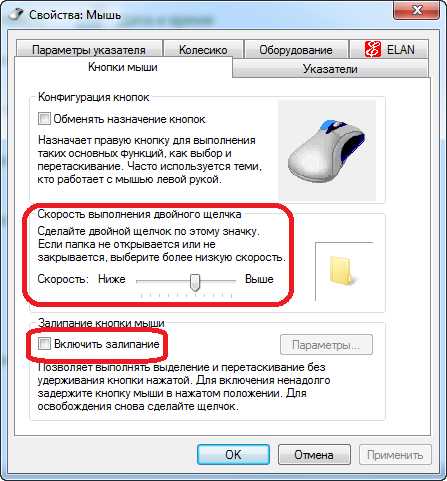
Так выглядят свойства мыши в Windows 7. На рисунке изображены стандартные установки.
2. Настраиваем параметры папок
Если настройка параметров мыши не помогла, идем в Пуск -> Панель управления -> Свойства папки. Смотрим на параметр «Щелчки мышью». Ставим галочку около «Открывать двойным, а выделять одним щелчком».
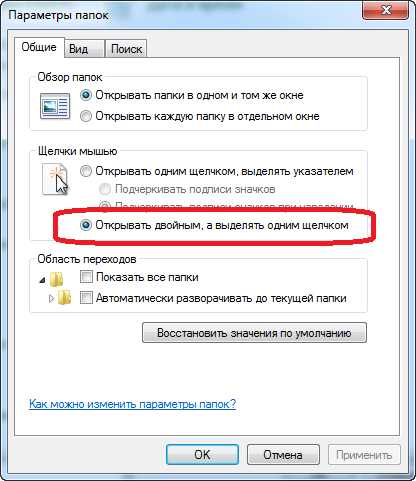
Так должны выглядеть свойства папок.
3. Переустанавливаем драйвер мыши
Как еще можно убрать двойной клик? Приступаем к самому кардинальному методу. Заходим в Пуск -> Панель управления -> Диспетчер устройств. Ищем там свою мышку (обычно в разделе «Мыши и иные указывающие устройства»). Правой кнопкой мыши открываем контекстное меню, где выбираем «Свойства». Далее находим вкладку «Драйвер», где выбираем удаление драйвера. Соглашаемся со всеми предупреждениями Windows.
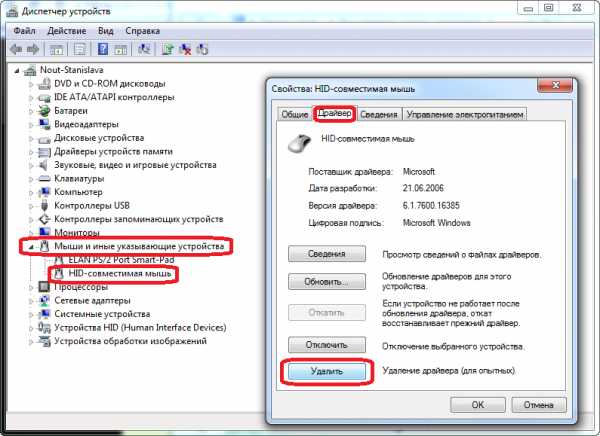
Драйвер мыши проще всего удалить именно здесь.
Если все нормально, то драйвер полностью удалиться, после чего мышь уже не будет работать. Теперь можно ее извлечь и затем перезагрузить компьютер (это вовсе не обязательно, но все же лишним не будет). Поскольку мышь отключена, для перезагрузки компьютера можно использовать клавиатуру. Нажимаем кнопку Пуск, затем при помощи стрелок и клавиши Tab выбираем «Завершение работы», после чего нажимаем Enter. Как вариант, можно просто нажать соответствующую кнопку на системном блоке или клавиатуре.
После перезагрузки подключаем мышку обратно в разъем. Windows самостоятельно определит ее и заново установит все драйвера.
После этого проблема должна исчезнуть. Если же до сих пор вас волнует вопрос «как убрать двойной клик«, то проблема все же в механическом износе. Более подробно об этом рассказывается в статье Как убрать двойной щелчок.
Похожие материалы:
Другие статьи:
x-710.ru
Двойное нажатие у мыши Logitech: что делать
На рабочем столе мышь работает без нареканий, но все чаще и чаще стал срабатывать непосредственно во время игрового процесса двойной клик вместо одинарного. При подключении к другому ПК такой проблемы нет. Многие пользователи отмечают, что перепаивание микрик с колесика не помогает. Что делать и как можно исправить ситуацию?
Наиболее часто данная проблема встречается в мышках нового образца бренда «Logitech». Более того, одноименная компания и Microsoft уже официально подтвердила наличие этой неполадки, и предоставили потенциальные варианты ее решения. Стоит понимать, что двойной клик – это прогрессирующая болезнь мышек Logitech, поэтому чтобы сохранить девайс и не покупать новый, нужно вовремя все исправить.

Вероятные причины
Есть несколько возможных причин двойного клика в игре вместо одинарного мышки Logitech. По сообщениям форумчан наиболее часто возникают неполадки такого характера:
- Аппаратная проблема.
- Неправильные настройки мышки (или сбой в настройках).
- Накопление статического заряда.
- Ослабла пружина (либо тактовая кнопка) внутри механизма щелчка.
- При падении девайса повредились внутренние компоненты.
- Программные проблемы с драйверами либо дополнительным ПО.
Попробуйте для начала подключить мышку к другому компьютеру, это поможет выявить аппаратная это проблема или настройки. Если на ином ПК все работает хорошо, значит, нижеописанные варианты должны помочь.
Проверка настроек мышки
Прежде всего, при возникновении подобных неприятностей проверьте настройки мышки.
- Панель управления: «Пуск» / «Панель управления» / «Свойства мыши».
- Во вкладке «Кнопка мыши» проверьте залипание мышки. Если функция включена – отключите.
- Также обратите внимание на «Скорость выполнения двойного щелчка». Обычно по стандарту там стоит скорость немного выше средней.
- Сначала переведите ползунок в самый низ, а затем настройте параметр скорости под себя.
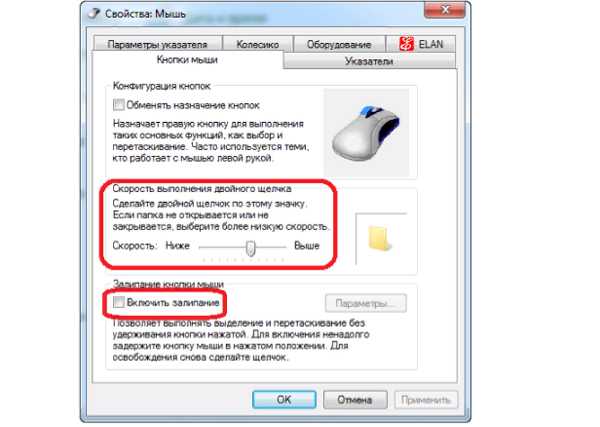
Если проблема самопроизвольного двойного щелчка в игре не разрешилась, следуйте другой инструкции.
Параметры папок
Ваши действия.
- Нажмите Win+S, в диалоговом окне введите фразу «Настройка открытия» и перейдите на окно настроек.
- Поставьте галочку «Открывать двойным, а выделять одним щелчком». Далее «Применить» и «ОК».
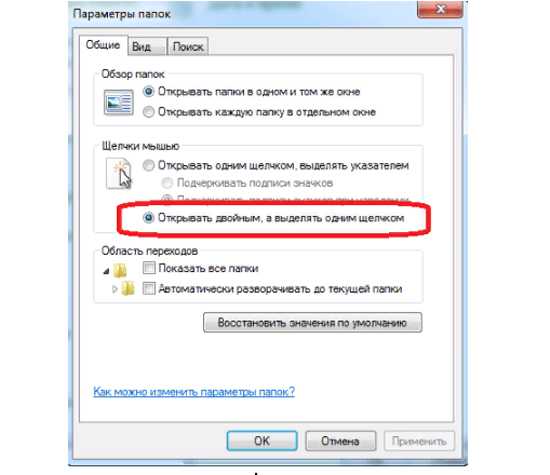
Теперь перезапустите компьютер и проверьте функционирование мышки, если проблема не исчезла, сделайте следующее.
Разряд статического заряда
Следует отметить, что этот вариант решения проблемы с двойным кликом подходит исключительно для беспроводных мышек Logitech. Данная инструкция позволит разрядить накопившийся заряд, который мешает корректной работе девайса.
- Посредством переключателя выключите мышку и выньте батарейки.
- Поочередно нажимайте на кнопки (ЛКМ и ПКМ) примерно 45-60 секунд.
- Вставьте батарейки и включите устройство.
Подключите к ПК и проверьте, ушла неполадка или нет.
Проверка драйверов мыши
Когда предыдущие методы не помогли, значит приступайте к кардинальному.
- Зайдите в Пуск: «Панель управления» / «Диспетчер устройств» / «Мыши и иные указывающие устройства».
- Правой кнопкой мышки откройте контекстное меню и выберите «Свойства».
- Дальше вкладка «Драйвер» и кнопка «Удалить» (удаление драйвера для опытных) / «ОК».
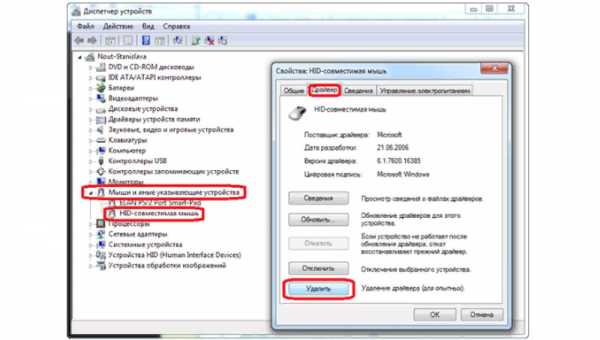
Отключите кабель мыши (из беспроводной выньте батарейки). Если все нормально, то старые драйвера удалятся. Далее перезагрузите ПК (не обязательно, но рекомендуется). После перезагрузки подключите снова мышь – система Windows автоматически определит устройство и установит соответствующие драйвера.
Если этого не произошло, перейдите на официальный сайт Logitech:https://www.logitech.com/ru-ru/utilities/sitemap и загрузите свежие драйвера. После этого самопроизвольный двойной щелчок в игре вместо одинарного должен исчезнуть.
Если проблему все же разрешить не удалось всеми перечисленными способами – значит дело в механическом износе. Инструкция ремонта тактовой кнопки мыши:https://habr.com/ru/post/154525/
gekks.ru
Двойной клик мыши
- 11.10.2015
- Просмотров: 80124
- Видеоурок
В этом уроке расскажу как добавить и убрать двойной клик мыши.
Как сделать двойной клик мыши
Сделать это очень просто. Заходим в любую из папок на компьютере. В верхнем меню переходим в «Файл -> Изменить параметры папок и поиска».
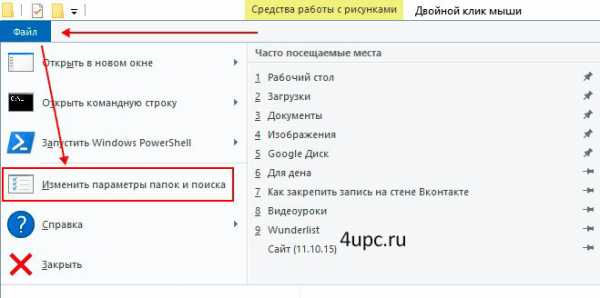
Это что касается Windows 10. В предыдущих версиях Windows вместо этого пункта будет «Упорядочить -> Изменить параметры папок и поиска».
Если вы не ищите легкий путей, то можно зайти в «Панель управления», далее в режиме просмотра по категориям зайти в «Оформление и персонализация» и перейти по ссылке «Параметры проводника» (Параметры папок).
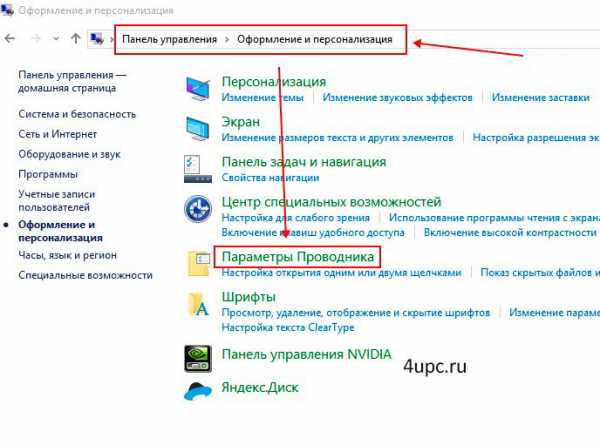
Все это приведет к открытию нового окна, где на вкладке «Общие» в блоке «Щелчки мыши» нужно просто поменять настройку на «Открывать одним щелчком, выделять указателем».
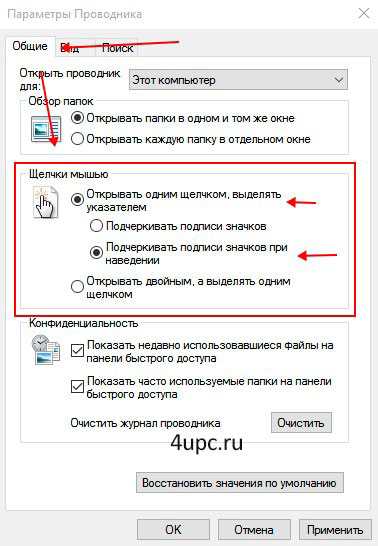
Дополнительные настройки «Подчеркивать подписи значков» и «Подчеркивать подписи значков при наведении» отвечают за подчеркивание имени файлов и папок. В первом случае оно будет всегда, а во втором только при наведении курсора мыши.
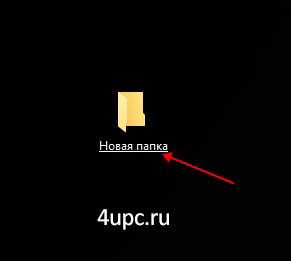
Теперь, чтобы выбрать файл или папку достаточно просто навести на них курсор мыши, а чтобы открыть или запустить, нужно кликнуть всего лишь один раз вместо двух.
Как убрать двойной клик мыши
Для того, чтобы все вернуть как было, нужно в настройках щелчка мыши выбрать пункт «Открывать двойным, а выделять одним щелчком». Т.е. опять заходим в «Файл -> Изменить параметры папок и поиска» (Упорядочить) и выбираем нужный пункт.
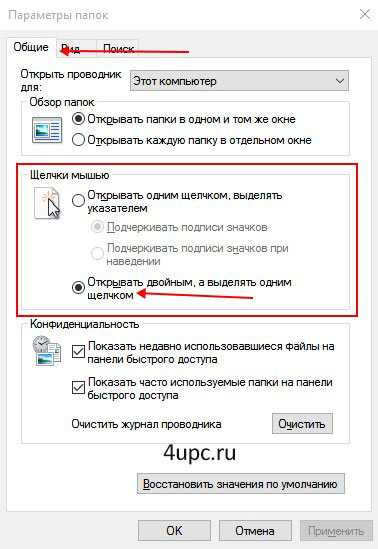
Все станет работать по старому. Двойной клик вместо одного будет открывать папки и файла, а один клик их просто выбирать.
Бывают такие случаи, когда данные манипуляции не помогают и на компьютере все равно остается одинарный клик мыши вместо двойного. Чтобы избавиться от этого можно попробовать удалить устройство с компьютера. Щелкаем на иконке «Мой компьютер» правой клавишей мыши и заходим в «Свойства».
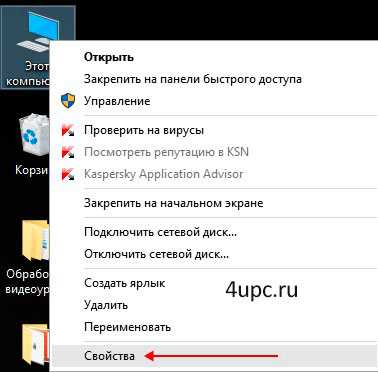
В новом окне переходим по ссылке «Диспетчер устройств». Далее открываем ветвь с мышью и, кликнув правой клавишей мыши по устройству, выбираем «Удалить».
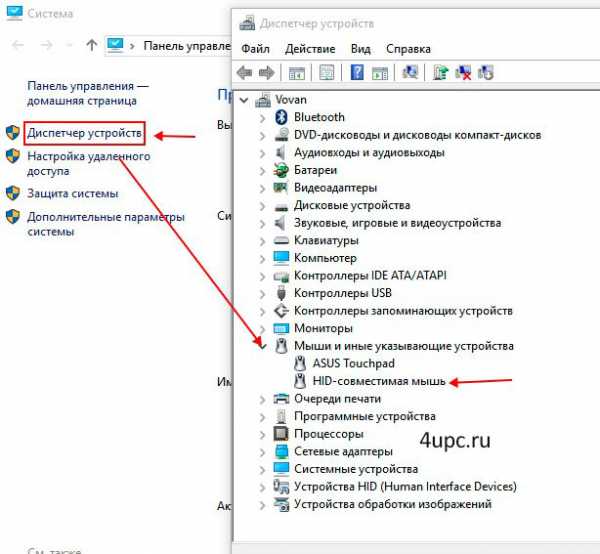
После этого полностью перезагружаем компьютер. При загрузке Windows устройство должно быть установлено по новой.
Если ни один из предложенных методов не помогает, то сходите и купите себе новую мышь, потому что скорее всего дело в ней.
Не забудьте поделиться ссылкой на статью ⇒
Сегодня рассмотрим как отключить удаленного помощника и удаленный доступ к компьютеру.
- 15.03.2015
- Просмотров: 122663
Если у вас появилась необходимость по той или иной причине изменить установленный пароль windows 7, то в это уроке я покажу как это можно легко и быстро сделать.
- 13.05.2014
- Просмотров: 7476
- Видеоурок
В этом уроке расскажу про еще один способ как сделать невидимую папку. В одном из предыдущих уроков я уже рассказывал про скрытые файлы и папки. Сегодня будем создавать невидимую папку с помощью присвоения ей специального атрибута из командной строки.
- 08.11.2015
- Просмотров: 2686
- Видеоурок
В этом уроке расскажу что такое скрытые файлы, скрытые папки и как показать расширения файлов
- 28.09.2014
- Просмотров: 5259
- Видеоурок
Если вам нужно изменить разрешение монитора в windows 7, но вы не знаете, где находится функция управлением экрана Windows 7, то тогда вы попали по адресу.
- 10.05.2014
- Просмотров: 3897
4upc.ru
как избавиться от двойного щелчка
Что делать, если мышь стала делать двойной клик вместо одинарного (постоянно или время от времени), хотя вы нажимаете на кнопку только один раз? Здесь рассматриваются причины этой проблемы и способы ее решения.
Причины
Износ микропереключателя
Наиболее распространенная причина — износ микропереключателя, в результате которого начал происходить дребезг контактов. На левую кнопку мыши всегда приходится больше нажатий, чем на правую (и наоборот, если вы левша и настроили мышь под левую руку), а микропереключатель рассчитан на очень большое, но все-таки ограниченное количество нажатий. Исправить это можно самостоятельно , потребуются ваша аккуратность и полчаса времени. Если вашей мыши уже несколько лет и вы не хотите заниматься ремонтом, проще всего пойти в магазин и купить новую мышь.
Программная проблема
Двойной щелчок вместо одинарного не обязательно связан с неисправностью мыши. Это может быть чисто программная проблема с драйверами или дополнительным программным обеспечением.
Чтобы определить, в чем причина в вашем случае, попробуйте подключить мышь к другому компьютеру или ноутбуку. Если симптомы сохранятся, то дело, очевидно, в микропереключателе.
Решения
Решение при проблеме с драйверами
Если у вас Windows, этот способ может помочь: через «Панель управления» найдите мышь в списке устройств, удалите ее оттуда и перезагрузитесь. После этого мышь должна подключиться заново. Возможно, проблема с двойными кликами исчезнет (маловероятно).
Программные решения при износе микропереключателя
MouseFix
Существует чисто программное решение, помогающее при дребезге контактов в микропереключателе: утилита Дэниела Джексона MouseFix (для Windows). Она перехватывает клики, произошедшие через очень короткое время после первого, так как такие клики могут быть связаны только с дребезгом контактов в микропереключателе. Эту утилиту можно использовать хотя бы как временное решение.
- Скачайте утилиту MouseFix и распакуйте ее в отдельную папку.
- В папке «Все программы → Автозагрузка» создайте ярлык, указывающий на MouseFix.exe.
- Выйдите из системы и войдите заново (или просто запустите утилиту вручную в первый раз).
Left Mouse Button Fix
- Откройте мышь. Разные модели мышей открываются по-разному. Часто два винта (под маленькую крестовую отвертку) располагаются под скользящими накладками, наклеенными снизу мыши в ее задней части — чтобы добраться до них, эти накладки нужно поддеть чем-нибудь острым и временно отклеить. В передней части в этом случае располагаются защелки — будьте аккуратны и не сломайте их, снимая верхнюю часть корпуса.
Разборка мыши
- Найдите микропереключатель под кнопкой. Если доступ к нему при открытом корпусе все еще сложен, извлеките плату, на которой он установлен. Возможно, для этого придется отсоединить шлейфы и/или что-нибудь еще открутить.
- Снимите крышку микропереключателя, поддев ее с каждой стороны чем-нибудь тонким и острым — например, иглой. На этом этапе есть риск сломать защелки, будьте аккуратны. Учтите, что бывают неразборные микропереключатели — в этом случае единственным выходом будет перепайка.
Микропереключатель под левой кнопкой мыши
- Когда вы снимете крышку, из нее выпадет маленькая кнопочка (обычно белого цвета). Не потеряйте ее.
Крышка микропереключателя и кнопка
- Теперь с микропереключателя нужно снять подпружиненную медную пластинку — дело именно в ней. Со временем язычок-пружина разгибается, кнопка хуже возвращается в исходное положение и клик происходит нечетко — тогда и возникают ошиб
offlink.ru
Мышка стала делать двойной клик
Комп перегружал ?
Проверь мышку изнутри. Может заклинило что
Это всё-таки мышка. У концевика (впаян под кнопкой) начался дребезг контактов. Меняйте или концевик или мышку.
попробуй кнопки в настройках поменять местами-если поможет-менять микрик на левой кнопке или мышь
Вскрыть мышь и проверить /заменить микровыключатель, в нём видимо лопнула мембрана. БЫЛИ ТАКИЕ ПРОБЛЕМЫ.
Попробуй разобрать, может контакт отошёл или ещё что нибудь, у меня при покупке A4Tech mouse X6-70D сначала такая же фигня была, скачал на неё дрова и всё прошло. Удачи!
типичная болезнь данной линейки грызунов — меняйте мышь!
мыш (вернее, переключатель под левой кнопкой) накрылся волосатой п.. органом. оптимистам — ремонт (флаг в руки в поиске з/частей) , реалистам — замена мыша :))) . мышки этой марки на самые дорогие, поэтому при отличном (за их цену) качестве и ТХ все таки делаем скидку на цену…
Перезагрузи компьютер, не помогло? Попробуй вытащить, и встащить штекер от мышки
Мда, такая же проблема но дело не в мышке ибо проверено 2 разными мышами и на др пк обе работают нормально. Проблема возможно в драйверах или системе, возможно даже вирус.
В сети посмотри инструкцию как разобрать микропереключатель и подогнуть язычок.
<a rel=»nofollow» href=»http://rulus.ru/Что_делать,_если_мышь_делает_двойной_клик_вместо_одинарного» target=»_blank»>http://rulus.ru/Что_делать,_если_мышь_делает_двойной_клик_вместо_одинарного</a>
Может, кому-то поможет… хотя, частично ответ выше уже был дан. Я сделал так и всё работает: 1) Разобрать мышь 2) Найти микровыключатель под левой кнопкой 3) Взять немного воды туда капнуть и понажимать ногтем раз сто. Дополнительно, я залил сверху пару капель машинного масла… В идеале, туда нужно капнуть ВЭДЭШКОЙ. Потом опять понажимать этот мелкий переклюк с разной степенью жесткости. 4) Закрыть мышь, дать подсохнуть. 5) Глюк прошёл.
Причины 1 Износ переключателя, чиним кнопку 2 Программная проблема, переустановить дрова на мышь Отогните язычок пластинки, чтобы его подпружинивающая сила увеличилась. <img src=»//otvet.imgsmail.ru/download/12733825_caef45d0e68979a3ad5c42050abacf95_120x120.jpg» data-hsrc=»//otvet.imgsmail.ru/download/12733825_caef45d0e68979a3ad5c42050abacf95_800.jpg» ><img src=»//otvet.imgsmail.ru/download/12733825_5fa9ade7eb546d990d82e76c5e9c9e5f_120x120.jpg» data-hsrc=»//otvet.imgsmail.ru/download/12733825_5fa9ade7eb546d990d82e76c5e9c9e5f_800.jpg» >
если мышь беспроводная, может проблема в аккумуляторах, сам не раз замечал, когда они, как говорится «на ладан » дышат, возникает такая проблема, либо их ставишь на заряд, либо ставишь новый, если акк встроенный, то если есть варик заменить, меняешь на новый, так мышь менять только…. есть еще проблема с дровами, тогда удали устройство в диспетчере, перезагрузи комп (перед этим вытяни USB-блютуз), дальше новое подключение мыши ( должно заработать)…. P.S. вот только что заглючило на двойной, поменял акки и все норм…
touch.otvet.mail.ru
Что делать при двойном нажатии у мыши Logitech?
Многие знают о проблеме двойного нажатия кнопок мыши от производителя A4tech. В силу плохого качества комплектующих, мыши часто производят по пару кликов вместо одного. Однако, мыши Logitech обычно не имеют подобной проблемы. И всё-таки в последнее время количество подобных жалоб участилось. У одних клики появляются везде: на рабочем столе, в приложении. Есть и те, кто отмечают появление дабл-кликов только в играх.

Содержание статьи
Причины двойных кликов
Спровоцировать проблему могут:
- Аппаратные неисправности. Физические проблемы в некачественных запчастях или их браке встречаются не так уж и часто;
- Мышь настроена производить двойные клики вместо одинарных;
- Скопление статического заряда. Проблема появляется на мышках, которые давно находятся в активном использовании;
- Кнопка (на микросхеме) или пружина ослабла и не обеспечивает нужной отдачи кнопки. Из-за этого кнопка нажимается лишний раз или несколько;
- Сбой или повреждение драйверов;
- Поломка компонентов мыши, обычно этому предшествует падение. Если в недавнем прошлом мышка падала, это может причиной поломки компонентов.
Чтобы выявить причину проблемы, нужно попробовать подключить мышь к другому компьютеру. Такой простой способ помогает определить, в чем причина неполадки — в программной части или в аппаратной поломке. Если мышь работает в штатном режиме на другом ПК, проблема в системе, и её можно исправить.
Как убрать двойные нажатия мыши Logitech?
Парадоксально, но довольно часто проблема появляется у новых мышек Logitech. Компания на официальном уровне подтвердила, что она знает о неполадках, поэтому предлагает варианты их исправления.
Проверка настроек мыши
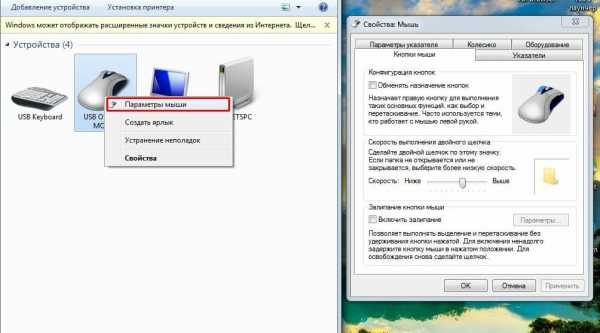
Если рядом нет рабочей мыши, можно воспользоваться кнопкой Tab, которая переведёт к следующему элементу интерфейса. Открыть пункт способна кнопка Enter.
Что нужно делать:
- Нажать сочетание Win + R, ввести в поле «control» и щёлкнуть клавишу Enter.
- Находясь в «Панели управления», следует в пункте «Просмотр» установить вид «Большие значки» (находится в правой верхней части экрана).
- Открыть пункт «Мышь».
- Сместить ползунок, регулирующий скорость проведения двойного клика к минимальному значению.
Помогло? Если ситуация не изменилась, следует провести другую манипуляцию.
Инструкция:
- Щёлкнуть клавиши Win + S, вставить словосочетание «Настройка открытия» и выбрать найденный раздел.
- Поставить флажок напротив пункта «Открывать двойным, а выделять одним щелчком», затем следует «Применить» изменение и закрыть окно.
- Перезапустить компьютер и удостовериться, что мышь работает исправно.
Разряд статического заряда (для беспроводных)
С помощью предложенной инструкции в этом разделе, удаётся снять скопившийся заряд, что и мешает нормальной работе Bluetooth-мыши.
Алгоритм действий:
- Отключить мышь через кнопку или переключатель на её корпусе.
- Вынуть из устройства батарейки или аккумулятор.
- Теперь раз за разом следует кликать левую, а затем правую кнопку мыши. Так нужно делать 45 секунд.
- Возвратить мышь к рабочему состоянию, вставив батарейки и включив её.
Проверка драйверов мыши
Нередко проблемы в мышках Logitech вызывает устаревший, неправильно установленный или отсутствующий драйвер. Стоит переустановить его.
Руководство по переустановке драйвера:
- Нажать сочетание клавиш Windows + R, вставить «devmgmt.msc» и кликнуть на кнопку Ввод.
- В новом окне следует открыть список «Мыши и другие указывающие устройства».
- Выбрать установленную мышь Logitech, щёлкнуть правой кнопкой мыши по опции «Удалить устройство».
- Отсоединить мышь, изъять батарейки и оставить её на пару минут, затем провести процедуру сопряжения заново.
- Windows автоматически подтянут драйвера мыши из её памяти и установит нужное ПО в систему. Если система не сделала этого самостоятельно, придётся скачать драйвера с официального сайта.
Ремонт тактовой кнопки внутри мыши
Смысл процедуры заключается в корректировке небольшой металлической пластины. Со временем она теряет упругость и изгибается. Если раньше она быстро возвращалась на своё место, то теперь обеспечивает лишь медленную отдачу. Поэтому вместо одного щелчка, она делает несколько. Ещё одна вероятная проблема – поломанный микроконтроллер, который и приводит в действие весь механизм.
Как отремонтировать мышь вручную:
- Перевернуть мышь и раскрутить её. Обычно болтики находятся под ножками, поэтому их нужно снимать аккуратно или заранее приобрести новые.
- Обратить внимание на небольшой чёрный блок на месте, где стоит левая кнопка мыши. Этот микрик и отвечает за нажатие клавиш. Его нужно раскрыть, подцепив с одной и другой стороны зазоры.
- Подогнуть металлический язычок микроконтроллера вверх.
- Собрать мышь обратно и проверить результат.

Если это не помогает или микроконтроллер неразборный, можно вбить в интернет его номер, указанный на боку купить новый. Перепаять несколько контактов несложно, зато в результате – внятный, чёткий клик. Мышь должна прослужить ещё хотя бы 1-3 года, в зависимости от активности использования.
Мышка Logitech стоит не так-то дёшево, чтобы её выбрасывать при появлении двойных кликов. Практически всегда всё можно отремонтировать самостоятельно без больших финансовых и временных затрат.
Нашли опечатку? Выделите текст и нажмите Ctrl + Enter
gamesqa.ru
Как сделать двойный клик на обычной мышке?
легче игровую мышку купить!! !
панель управления-мышь-щелчок-двойной
ну, кликнуть два раза, как вариант.
просто развивай скорочть и будешь скоро делать двойной клик за доли секунды начинай тренироваться
ПАнелку зайди
а я делаю 12 кликов в секунду
touch.otvet.mail.ru
